Flashe BIOS på menyen for engangsoppstart via F12
Summary: Finn ut hvordan du oppdaterer BIOS på datamaskinen ved hjelp av den kjørbare BIOS-filen som kopieres til en USB-stasjon fra menyen for engangsoppstart.
Instructions
Innholdsfortegnelse:
- Informasjon om BIOS-oppdatering
- Last ned BIOS Update-filen, og kopier filen til en USB flash-enhet
- Oppdatere BIOS på menyen for engangsoppstart
- Oppdatere datamaskiner med AgS (hvit bakgrunn) BIOS (2020 og nyere)
Finn ut hvordan du får tilgang, navigerer og oppdaterer BIOS på en Dell-datamaskin.
Hvis datamaskinen ikke har et operativsystem installert, eller hvis datamaskinen ikke kan starte opp i operativsystemet, kan du velge Dell-datamaskiner som støtter flashing av BIOS, eller UEFI-oppdatering ved hjelp av menyen for engangsoppstart.
Informasjon om BIOS-oppdatering
BIOS-oppdateringen kan startes fra innsiden av Windows. Hvis en Dell-datamaskin ikke er i stand til å starte opp i operativsystemet, kan BIOS-oppdateringen startes ved hjelp av F12-menyen for engangsoppstart. Denne funksjonen inngår i de fleste Dell-datamaskiner som ble produsert etter 2012, og du kan kontrollere dette ved å starte opp datamaskinen til menyen for engangsoppstart via F12. Hvis du ser BIOS FLASH UPDATE oppført som et oppstartsalternativ, støtter Dell-datamaskinen denne metoden for å oppdatere BIOS ved hjelp av menyen for engangsoppstart.
Last ned BIOS Update-filen, og kopier filen til en USB flash-enhet
- Gå til Dell-nettstedet for drivere og nedlastinger.
- Finn Dell-produktet ditt.
- Klikk på
Last ned og installer SupportAssist
for å oppdage Dell-produktet automatisk.
Hvis SupportAssist ikke er tilgjengelig på datamaskinen, følger du instruksjonene på skjermen for å installere Dell SupportAssist. - Eller angi service-ID-en, ekspresservicekoden eller serienummeret til Dell-produktet, og klikk Søk.
- Du kan også klikke på Bla gjennom alle produkter og velge Dell-produktet ditt fra katalogen.
- Klikk på
- Velg operativsystemet som er installert på Dell-datamaskinen.
- Under Kategori velger du BIOS.
- Finn den nyeste system-BIOS-en.
- Klikk på Last ned, og lagre filen på datamaskinen.
- Koble USB-flash-enheten til datamaskinen.
- Åpne Filutforsker (også kjent som Windows Explorer).
- Høyreklikk på ikonet USB-flash-enhet og velg Formater.
ADVARSEL: Sikkerhetskopier alle viktige data fra USB-flash-enheten. Når du formaterer USB flash-enheten, vil innholdet i USB-flash-enheten slettes permanent.
- Under filsystem velger du FAT32.
Merk: Alternativet FAT32 er ikke tilgjengelig når du bruker en USB-stasjon som er større enn 32 GB. En 32 GB eller mindre USB-stasjon anbefales. Hvis en 32 GB eller mindre USB-stasjon ikke er tilgjengelig, følger du denne fremgangsmåten:
- Åpne ledeteksten (admin). Ledeteksten: Hva det er og hvordan du bruker det på et Dell-system
- Skriv inn: FORMAT #: /FS:FAT32 (Der #: er stasjonsbokstaven til USB-stasjonen, etterfulgt av et kolon)
- USB-stasjonen begynner å formatere.
- Klikk på Start.
- Når formateringsprosessen er fullført, klikker du på OK.
- Gå til plasseringen der den nedlastede BIOS-oppdateringsfilen ble lagret.
- Kopier installasjonsfilen for BIOS-oppdateringen til den nylige formaterte USB-flash-enheten.
- Når du har kopiert filen, går du til neste trinn.
Oppdatere BIOS på menyen for engangsoppstart
Bruk følgende fremgangsmåte for å oppdatere BIOS fra menyen for engangsoppstart via F12:
- Slå av datamaskinen.
- Koble USB-flash-enheten til datamaskinen.
- Slå på datamaskinen og trykk på F12-tasten flere ganger til du ser menyen for engangsoppstart.
- Bruk piltastene og velg BIOS Flash Update (BIOS-flash-oppdatering) (Figur 1):
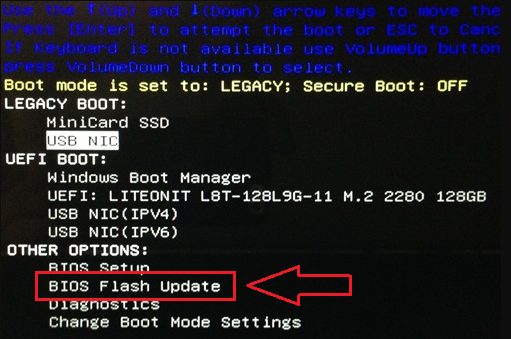
Figur 1: Velge BIOS Flash-alternativet på menyen for engangsoppstart via F12. - Du må velge FS1 (filsystem for USB-flash-stasjon) (figur 2)
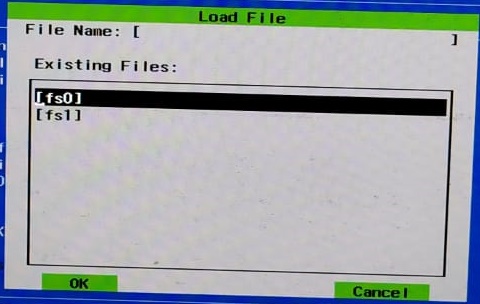
Figur 2: Last inn fil. - Klikk på Bla gjennom -knappen i BIOS-flash-menyen (figur 3).
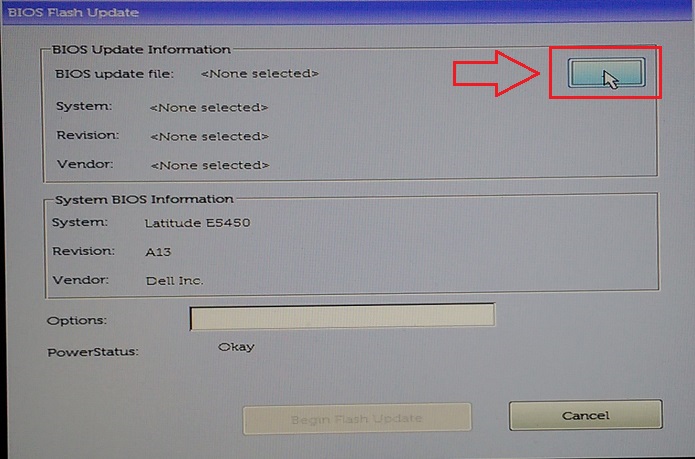
Figur 3: Flash BIOS-menyen – bla gjennom valg fra F12-menyen. - I det åpne vinduet velger du den kjørbare BIOS-flashfilen som du kopierte til USB-stasjonen. For eksempel E5450A14.exe. Filnavnet varierer (figur 4).

Figur 4: Velge BIOS-blitsen i menyen. - Klikk på OK (figur 5).
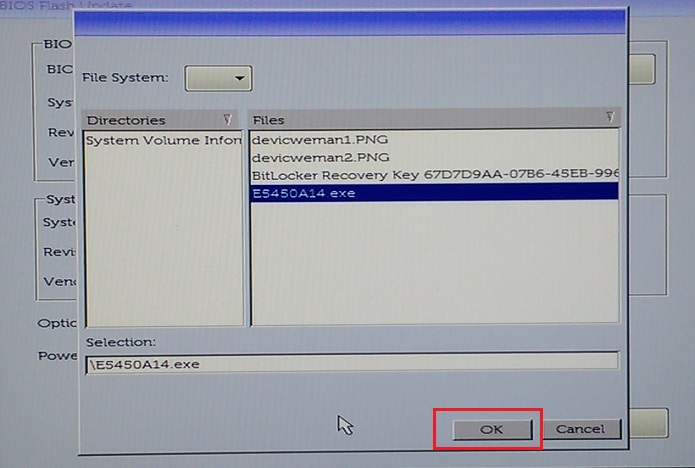
Figur 5: Etter at BIOS flash-filen er valgt, klikker du på OK-knappen. - Klikk på Start flash-oppdatering (figur 6).
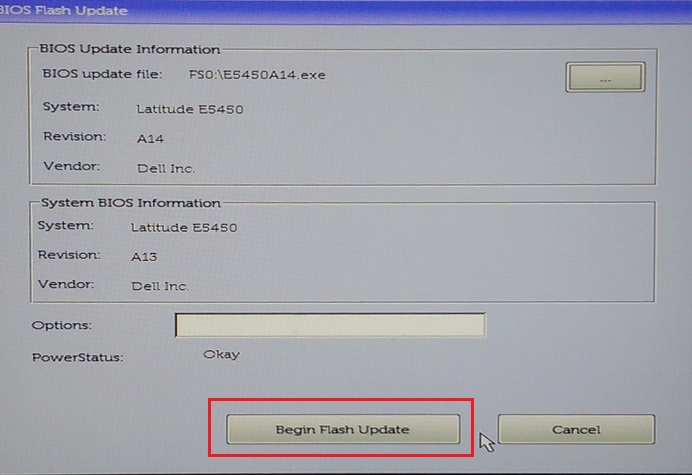
Figur 6: Klikke på knappen Begin Flash Update (Start Flash-oppdatering) - Når varselmeldingen vises, leser du meldingen og klikker på Ja for å starte BIOS-oppdateringen (figur 7).
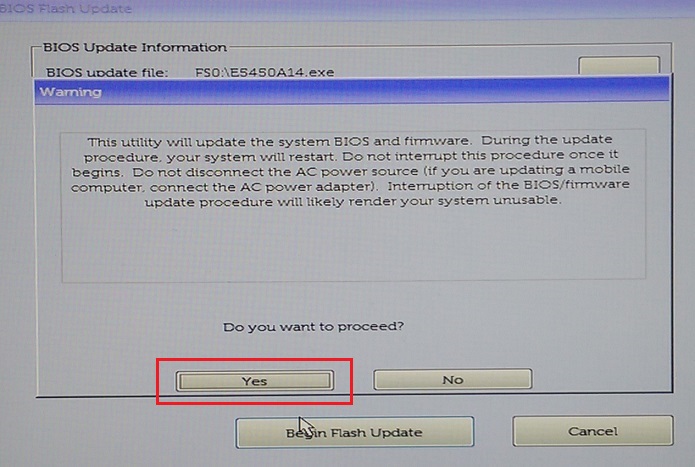
Figur 7: Klikke på Yes (Ja) i advarselboksen Do You Want To Proceed (Vil du fortsette?). - Fremdriftsindikatoren kan gå fra null til 100 flere ganger. Oppdateringsprosessen for BIOS kan ta opptil 10 minutter, men vanligvis tar denne prosessen to til tre minutter (figur 8).
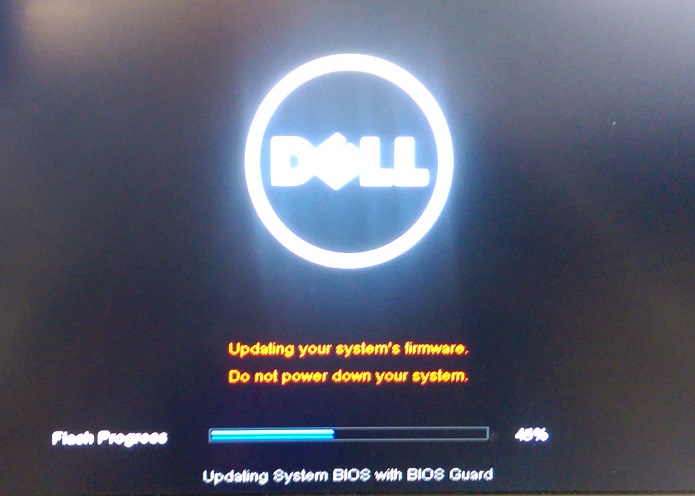
Figur 8: Fremdriftsindikator for Flash BIOS. - Etter at BIOS-oppdateringen er fullført, må du starte datamaskinen på nytt.
Oppdatere datamaskiner med AgS (hvit bakgrunn) BIOS (2020 og nyere)
Bruk følgende fremgangsmåte for å oppdatere BIOS fra menyen for engangsoppstart via F12:
- Slå av datamaskinen.
- Koble USB-flash-enheten til datamaskinen.
- Slå på datamaskinen og trykk på F12-tasten flere ganger til du ser menyen for engangsoppstart.
- Klikk på BIOS-oppdatering (figur 9).
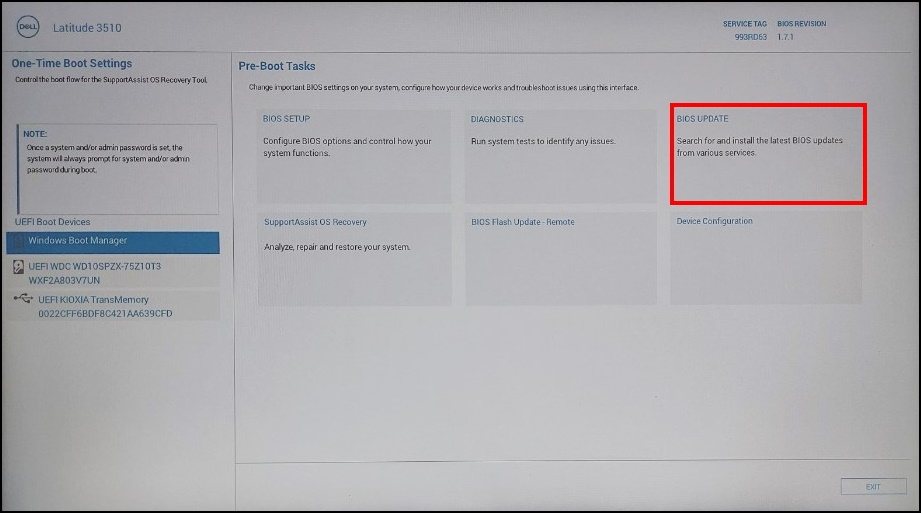
Figur 9: Oppdater BIOS - Klikk på Flash fra fil (figur 10).
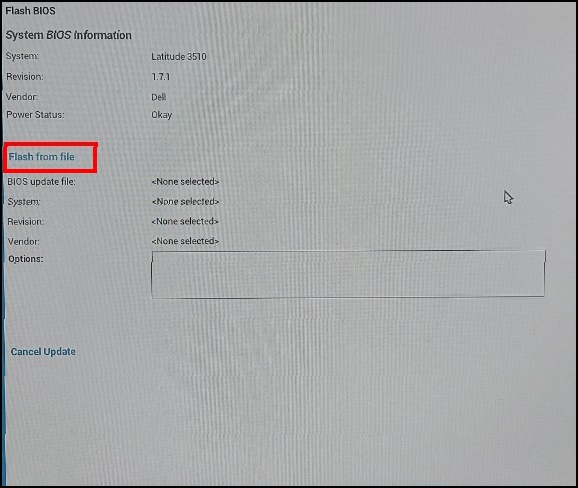
Figur 10: Flash fra fil - Fra Filutforsker velger du enheten der BIOS exe-filen er lagret (figur 11).
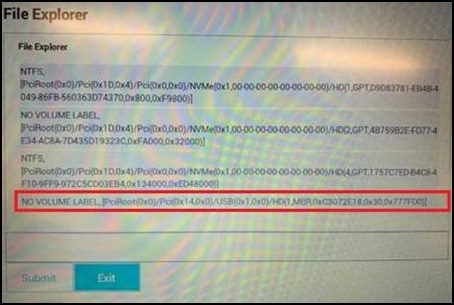
Figur 11: Velg enheten der BIOS-filen er lagret - Velg BIOS-oppdateringen du forberedte (for eksempel: Latitude_3410_3510.exe inn (figur 12), og klikk på Send.
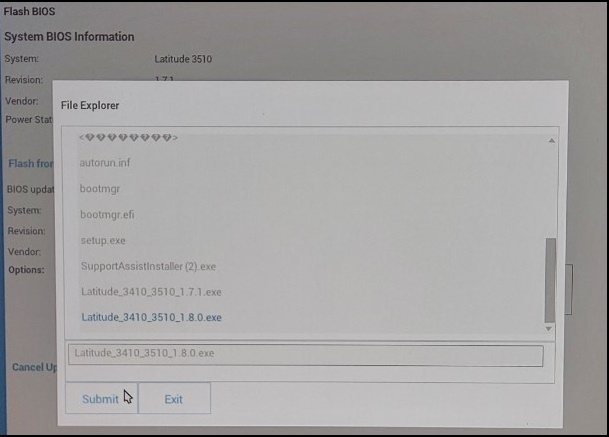
Figur 12: Bekrefte valget av enheten der BIOS-filen er lagret - Du kommer tilbake til forrige Flash BIOS-skjermbilde . Her kan du kontrollere versjonsinformasjonen for BIOS-en du prøver å oppdatere. Hvis du er sikker på versjonen, klikker du på Oppdater BIOS (figur 13).
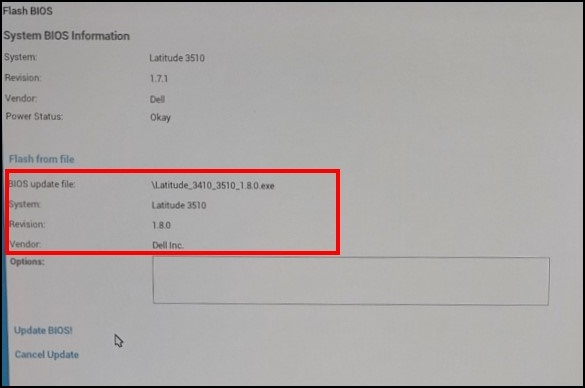
Figur 13: Oppdater BIOS-valg - Klikk på Bekreft BIOS-oppdatering (figur 14).
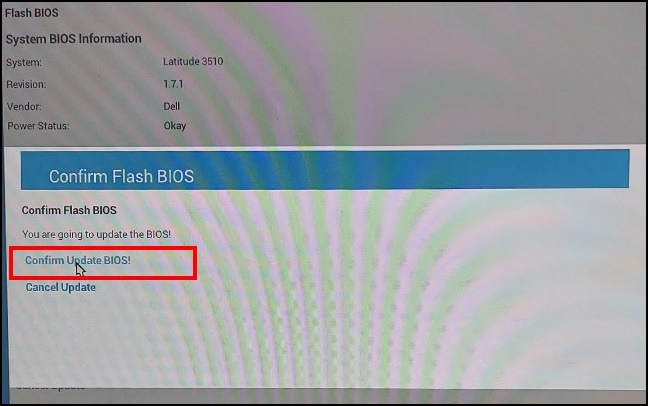
Figur 14: Oppdater BIOS-bekreftelse - Oppdateringen skjer etter at du har startet datamaskinen på nytt. Når oppdateringen er fullført, starter datamaskinen på nytt, så ikke slå av strømmen, og vent til oppdateringen er fullført (figur 15).
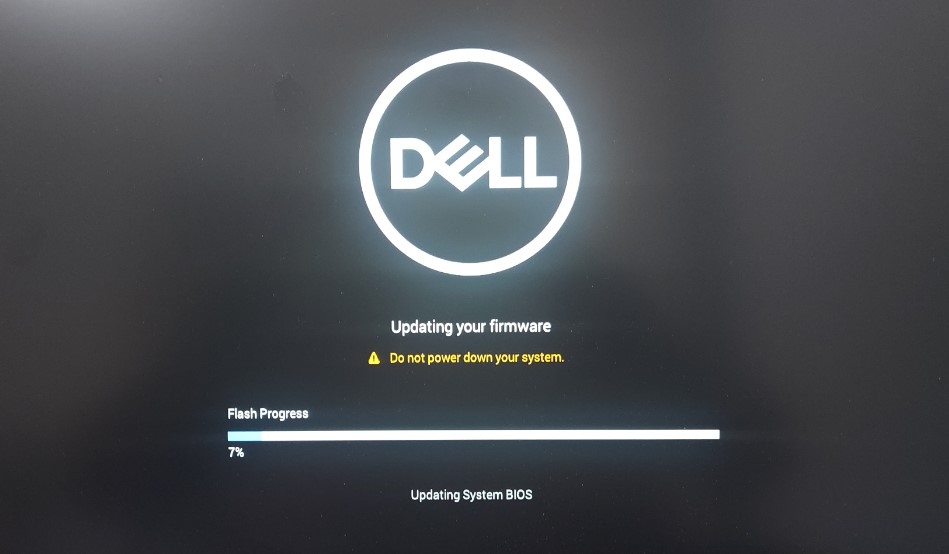
Figur 15: Skjermbilde for BIOS-oppdatering
Additional Information
Anbefalte artikler
Her er noen anbefalte artikler relatert til dette emnet som kan være av interesse for deg.
- Dell BIOS-oppdateringer
- Slik flasher du BIOS på en stasjonær eller bærbar Dell-PC med en USB-minnepinne
- Slik gjenoppretter du BIOS på en Dell™-datamaskin eller et Dell-nettbrett
- Slik tvinger du en BIOS-oppdatering på en bærbar Dell-PC
- Slik tvinger du en BIOS-oppdatering på en bærbar Dell-PC
- Nedgradere system-BIOS-en på Dell-datamaskiner (på engelsk)
- Hvordan opprette en oppstartbar USB-flashstasjon ved hjelp av Dells distribusjonspakke for diagnostisering (DDDP)
- Slik bruker og feilsøker du Dell Command | Update for å oppdatere BIOS og fastvare på alle driverne på datamaskinen din